Jak nainstalovat ovladače Nvidia na Ubuntu
NVIDIA již léta poskytuje pro své produkty špičkové ovladače pro Linux, které často fungují stejně dobře jako jejich protějšky pro Windows. Zatímco AMD se na trhu Linuxu stalo konkurenceschopným, NVIDIA je stále skvělá volba. Nemůžete však využívat výhody karet NVIDIA, dokud nebudete vědět, jak nainstalovat ovladače na Linux. Naštěstí nastavení nejnovějších ovladačů pro vaši kartu na Ubuntu je hračka.
Než začnete, musíte vědět, které ovladače nainstalovat. Pokud máte jednu z nejnovějších karet NVIDIA, nebojte se. Stačí použít nejvyšší dostupné číslo verze. U karet starších než řady GTX 600 konzultujte Reference ovladače NVIDIA.
Přejít na Ubuntu Graphics PPA stránkaa přejděte dolů. Zkontrolujte čísla verzí a najděte nejnovější číslo kompatibilní s vaší kartou.

Otevřete nové okno terminálu. Chcete-li přidat Ubuntu Graphics PPA do vašeho systému, zadejte následující příkaz:
$ sudo add-apt-repository ppa: graphics-drivers/ppa.
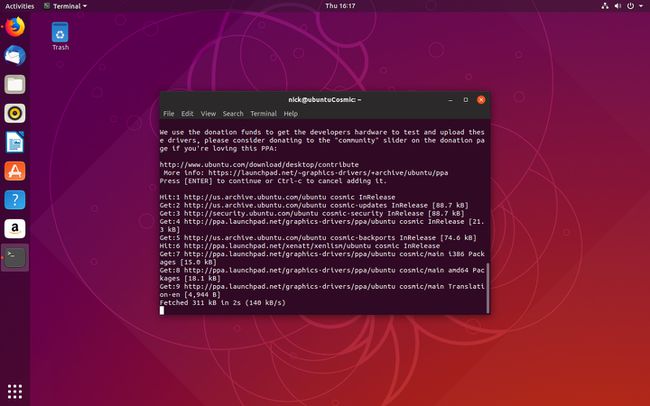
I když se jedná o PPA, udržují jej skuteční vývojáři Ubuntu, takže se není třeba obávat o kvalitu. PPA také dostává časté aktualizace, což znamená, že budete mít vždy nejnovější ovladače pro Ubuntu.
Pomocí následujícího příkazu aktualizujte Apt a obnovte svůj seznam úložišť. Apt potřebuje vědět o PPA, které jste přidali, než je použije.
$ sudo apt aktualizace.
Nyní jste připraveni nainstalovat ovladače. Budete chtít nainstalovat také správce nastavení Linuxu NVIDIA, takže spusťte v okně terminálu následující příkaz, kterým nahraďte číslo verze, kterou chcete nainstalovat.
$ sudo apt install nvidia-graphics-drivers-415 nvidia-settings vulkan.
"vulkan" přidejte na konec pouze v případě, že chcete podporu pro nejnovější grafické API pro Linux. Vulkan je linuxový ekvivalent DirextX 12 a dokonce se používá ke spouštění DX12 her z Windows přes Wine.
Než začnete používat ovladače, budete také potřebovat konfiguraci. Chcete-li použít nástroj NVIDIA a nastavit základní konfiguraci, spusťte ve svém terminálu následující příkaz:
$ sudo nvidia-xconfig.
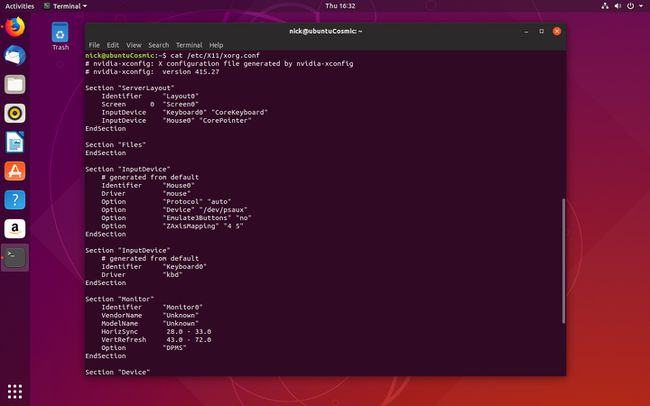
Váš počítač načte tento konfigurační soubor při spuštění, aby mohl použít jiné nastavené předvolby grafiky.
Restartujte váš počítač. To je jediný způsob, jak načíst ovladače, takže pokračujte a udělejte to nyní.
Když se váš počítač zálohuje, pravděpodobně si všimnete některých změn a pravděpodobně lepšího rozlišení plochy. Pravděpodobně nebude vše dokonalé, ale právě zde přichází nástroj pro nastavení, který jste nainstalovali.
Spusťte obslužný program nastavení s oprávněními správce otevřením terminálu a spuštěním příkazu níže otevřete nastavení:
$ sudo nastavení nvidia.
Otevře se okno, ve kterém můžete provést změny v konfiguraci.
Když poprvé uvidíte okno Nastavení serveru NVIDIA X, zobrazí se na kartě některé informace o vaší grafické kartě, verzi ovladačů a systému. Podívejte se a zjistěte, zda vše vypadá správně.
Zbytek nastavení je zcela na vás. Konfigurace zobrazení X serveru je to, co bude zajímat většinu lidí. Zde můžete konfigurovat své monitory, nastavit jejich rozlišení, obnovovací frekvenci a umístění.
Ať už si vyberete kteroukoli možnost, nezapomeňte vybrat Uložit do X konfiguračního souboru před ukončením aplikujte změny na konfigurační soubor, který jste vytvořili dříve, a natrvalo je ve vašem systému.
Jste připraveni užít si své ovladače NVIDIA na Ubuntu. Budete i nadále dostávat pravidelné aktualizace ovladačů od PPA, což znamená, že váš systém nikdy nezastará.
